8 måder at reparere iPhone Bluetooth, der ikke opdager enheder
iPhone Bluetooth er en indbygget funktion, der lader din iPhone oprette trådløs forbindelse til andre Bluetooth-aktiverede enheder, såsom Airpods, Apple Watch, bilsystemer og mere. Bluetooth kan dog fra tid til anden ikke parre eller oprette forbindelse til den anden enhed. Denne artikel viser dig, hvordan du løser problemet med Bluetooth virker ikke på iPhone.
SIDEINDHOLD:
- Metode 1. Tænd for Bluetooth
- Metode 2. Frakobl tilbehøret og tilslut igen
- Metode 3. Glem enheden og par igen
- Metode 4. Slet unødvendige enheder, hvis du har tilsluttet mange enheder
- Metode 5. Sæt to enheder tættere på hinanden
- Metode 6. Opdater din iOS
- Metode 7. Gendan din iOS grundigt
- Metode 8: Genstart din iPhone
Metode 1. Tænd for Bluetooth
Hvis du ikke aktiverer Bluetooth på din iPhone, kan din iPhone helt sikkert ikke finde Bluetooth-enheder. Sådan aktiverer du det:
Trin 1 Gå til Indstillinger> Bluetooth.
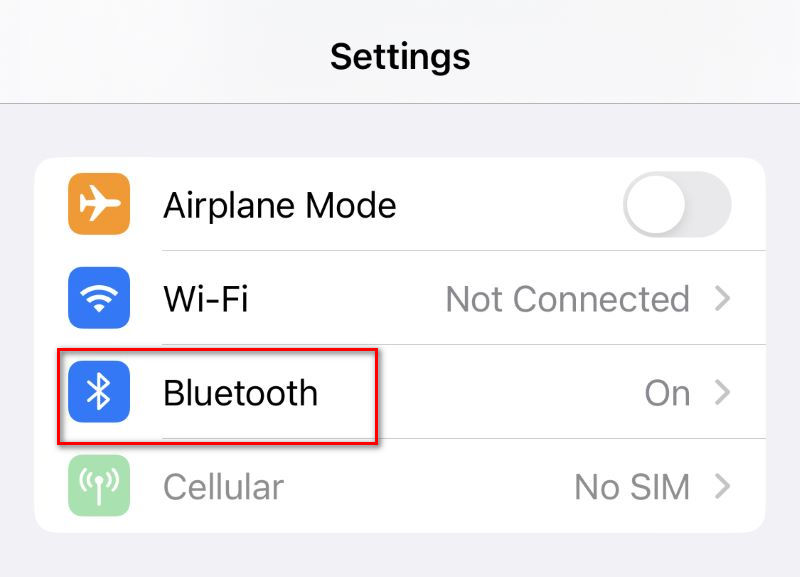
Trin 2 Drej kontakten til højre for at tænde for Bluetooth.
Du kan også tænde din Bluetooth via kontrol center.
For iPhone X og nyere enheder:
Trin 1 Stryg nedad fra øverste højre hjørne af skærmen.
Trin 2 Tryk på ikonet Bluetooth knappen. Hvis den bliver blå, viser det, at din Bluetooth er aktiveret.
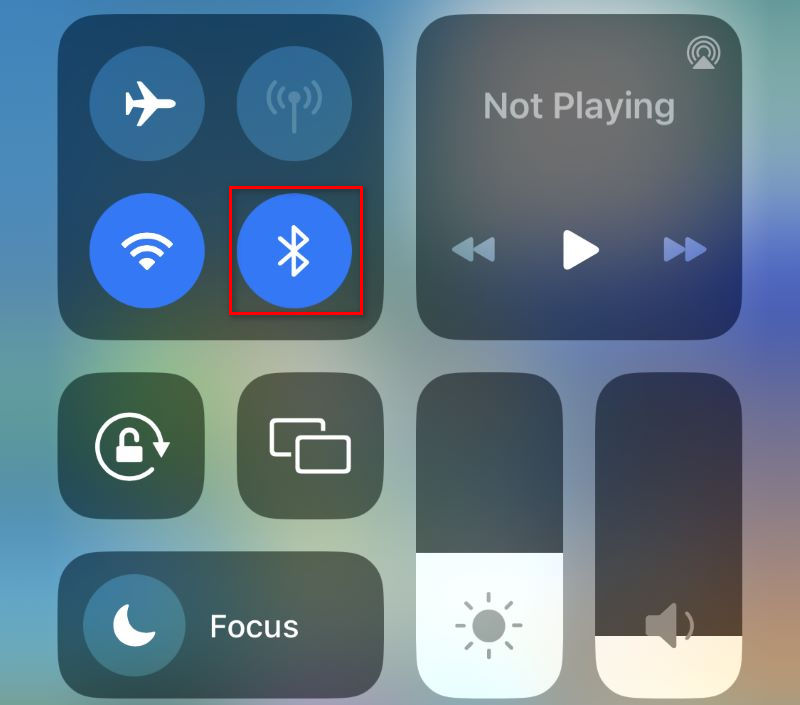
For iPhones med hjem-knap:
Trin 1 Stryg opad fra bunden af skærmen.
Trin 2 Tryk på ikonet Bluetooth .
Hvis du har kontrolleret, at din iPhones Bluetooth er slået til, men den stadig ikke kan oprette forbindelse til tilbehøret, hvilket vi formoder er den anden iPhone, skal du kontrollere, om denne iPhones Bluetooth er slået til for at undgå, at iPhone til iPhone Bluetooth ikke fungerer. Hvis Bluetooth ikke er slået til, skal du gentage de foregående trin.
Metode 2. Frakobl tilbehøret og tilslut igen
Du kan prøve at afbryde forbindelsen til tilbehøret og derefter genoprette forbindelsen for at løse problemet med, at iPhone Bluetooth ikke fungerer.
Trin 1 Gå til Indstillinger> Bluetooth.
Trin 2 Tryk på ikonet Information knappen til højre for enhedens navn. Tryk derefter på Afbryd.
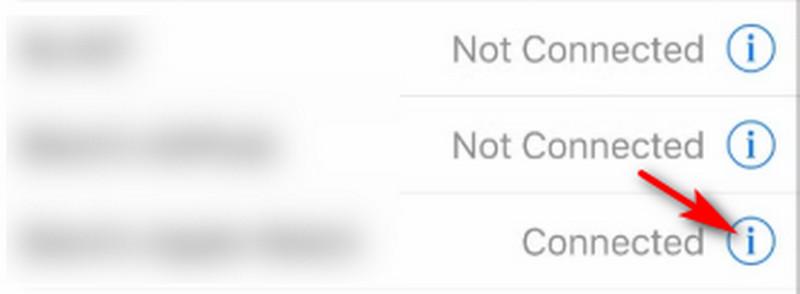
Trin 3 Find den enhed, du vil tilslutte, i ENHEDER liste. Tryk på den for at genoprette forbindelsen.
Metode 3. Glem enheden og par igen
Hvis metode 2 ikke løser problemet med, at iPhone Bluetooth ikke fungerer, kan du prøve at få din iPhone til at glemme denne enhed og gennemføre hele parringsprocessen igen.
Trin 1 Gå til Indstillinger> Bluetooth. Tryk på Information knappen til højre for enhedens navn.
Trin 2 Tryk på Glem enheden.

Trin 3 Genpar de to enheder i Indstillinger> Bluetooth.
Metode 4. Slet unødvendige enheder, hvis du har tilsluttet mange enheder
Hvis du har tilsluttet for mange enheder via Bluetooth, er det muligt, at din iPhone ikke kunne parres med en af dem, hvilket kan være den, du vil oprette forbindelse til. Du skal slette unødvendige enheder for at forbedre succesraten for forbindelsen.
Trin 1 Gå til Indstillinger> Bluetooth.
Trin 2 Tryk på de enheder, du ikke behøver at frakoble.
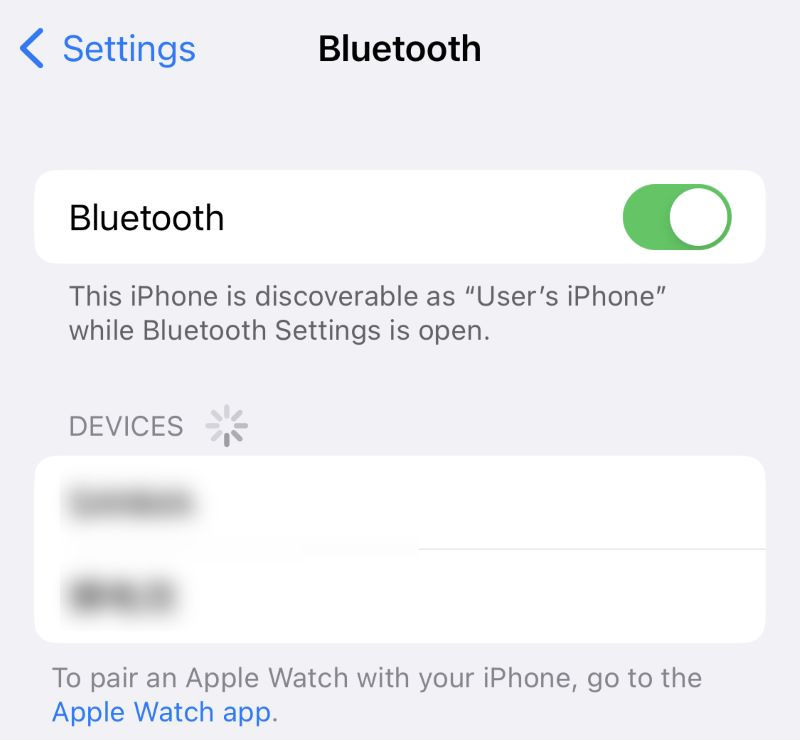
Metode 5. Sæt to enheder tættere på hinanden
Du skal placere to enheder tættere på hinanden for at oprette forbindelse via Bluetooth, fordi Bluetooth er en trådløs teknologi med kort rækkevidde. Hvis din iPhones Bluetooth ikke kan finde enheder, kan du prøve denne metode. Sørg for, at de to enheder er inden for Bluetooth-rækkevidden.
Metode 6. Opdater din iOS
Hvis din iPhone ikke kan finde Bluetooth-enheder, kan der være noget galt med din iOS. Den er muligvis forældet og har nogle fejl med Bluetooth. I så fald skal du opdatere dit system til den nyeste version. Den nyeste version kan muligvis rette fejlene.
Trin 1 Gå til Indstillinger> Generelt> Softwareopdatering.

Trin 2 Tjek om din iPhone er opdateret til den nyeste version. Hvis ikke, så opdater.
Metode 7. Gendan din iOS grundigt
Hvis problemet stadig ikke kan løses efter opdateringen, kan du have brug for professionel software til at gendanne din iOS fuldstændigt. Denne pålidelige software er Apeaksoft iOS System RecoveryDen kan løse forskellige iOS-problemer, lige fra at sidde fast i DFU-tilstand til at iPhone Bluetooth ikke fungerer. Dens gratis hurtigreparationsmulighed gør det muligt at reparere iOS med et enkelt klik. Nu vil vi lære dig trin for trin.
Trin 1 Download og installer softwaren gratis. Start den. Tilslut din iPhone til computeren via et USB-kabel.
Sikker download
Sikker download
Trin 2 Klik på iOS System Recovery på hovedgrænsefladen.

Trin 3 Klik på Starten for at starte scanningen af din iPhone. Klik derefter på Gratis hurtig fix .

Trin 4 Hvis du finder ud af, at selv efter Gratis hurtig fixHvis din iPhone ikke kan finde Bluetooth-enheder, skal du klikke på Fix for at åbne det næste vindue, som viser dig to reparationstilstande.

Trin 5 Du kan vælge enten Standard tilstand eller Avanceret tilstand, afhængigt af dine behov. Sidstnævnte kan løse komplekse problemer, og den har en højere succesrate. Bestem din tilstand, og klik på Bekræfte. Det vil automatisk registrere din iPhone.

Trin 6 Nu får du præsenteret al den relevante firmware. Vælg den, du vil rette. Hvis du ikke har denne firmwareversion på din computer, skal du klikke på HentHvis du har, skal du klikke på Importere. Klik på Næste at begynde at reparere.

Apeaksoft iOS System Recovery kan også hjælpe dig med at løse andre iOS-problemer (f.eks. iPhone tændes ikke). Derudover kan den løse forskellige iPad- og iPod-problemer. Alt i alt er denne software bestemt et forsøg værd.
Metode 8: Genstart din iPhone
Genstart af din iPhone kan løse mange problemer. Hvis Bluetooth ikke virker på din iPhone, kan det muligvis løses ved hjælp af denne metode.
Trin 1 Tryk og hold tænd/sluk-knappen nede, indtil lysbilledet for at slukke vises på skærmen. Stryg den fra venstre mod højre for at slukke iPhonen.
Trin 2 Tryk og hold tænd/sluk-knappen nede, indtil Apple-logoet vises på skærmen.
Trin 3 Tænd din Bluetooth. Prøv at forbinde dine to enheder.
Udover alle disse metoder kan du også prøve at nulstil netværksindstillinger på din iPhone for at løse problemet med, at WiFi og Bluetooth ikke virker på din iPhone.
Konklusion
Hvis du finder din iPhone Bluetooth fungerer ikkeBare rolig, prøv disse otte metoder. Vi tror, at disse løsninger vil øge chancerne for at få Bluetooth til at fungere normalt igen betydeligt. Hvis du finder denne artikel nyttig, så del den venligst med andre.
Relaterede artikler
Når en iPhone-skærm pludselig bliver sort, kan det skyldes mange årsager. Her introducerer vi nogle effektive trin til at hjælpe dig.
Det er frustrerende at tage AirPods på kun for at opdage, at de ikke kan oprette forbindelse til din iPhone. Bare rolig, og denne artikel vil hjælpe dig med at løse problemet effektivt!
Har du stødt på et dias til at låse op eller slukke, der ikke virker problem på dine iDevices? Heldigvis kan du fejlfinde det med 3 metoder fra denne vejledning.
Har du problemer med nogle defekte iPhone-skærme, såsom iPhone-skærmen, der blinker? Du kan absorbere fire måder at løse denne irriterende fejl på, hvis du har.

